Hàm TEXT trong Excel được sử dụng để chuyển đổi giá trị số thành chuỗi văn bản theo định dạng cụ thể.
Công thức: TEXT(giá_trị, định_dạng_văn_bản)
Trong đó:
giá_trị: Giá trị số cần chuyển đổi. Có thể là số, ngày tháng, tham chiếu ô chứa giá trị số hoặc hàm trả về số/ngày tháng.định_dạng_văn_bản: Định dạng văn bản mong muốn, được đặt trong dấu ngoặc kép (ví dụ: “dd/mm/yyyy”).
Hàm TEXT tương thích với mọi phiên bản Excel.
Hàm TEXT thường được sử dụng để:
- Hiển thị số theo định dạng dễ đọc.
- Hiển thị ngày tháng theo định dạng cụ thể.
- Kết hợp số/ngày tháng với văn bản.
Ví dụ, để hiển thị ngày tháng trong ô A2 theo định dạng “Tháng 1, 2024”, sử dụng công thức:
=TEXT(A2, "mmmm d, yyyy")
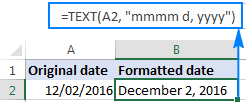 Hiển thị ngày tháng với hàm TEXT
Hiển thị ngày tháng với hàm TEXT
Lưu ý: Kết quả của hàm TEXT là chuỗi văn bản, không thể dùng trong các phép tính.
Mã Định Dạng Hàm TEXT
Hàm TEXT sử dụng mã định dạng tương tự như định dạng ô trong Excel. Dưới đây là một số mã định dạng cơ bản:
| Mã | Mô tả | Ví dụ |
|---|---|---|
| 0 | Hiển thị số 0 vô nghĩa | #.00 (hiển thị 2 chữ số thập phân) |
| # | Không hiển thị số 0 vô nghĩa | #.## (hiển thị tối đa 2 chữ số thập phân) |
| ? | Chừa khoảng trống cho số 0 vô nghĩa | #.?? (căn chỉnh theo cột) |
| . | Dấu thập phân | |
| , | Dấu phân cách hàng nghìn | ###,###.## |
Các ký tự đặc biệt như +, -, (), :, ', {}, <, >, = và / cũng có thể được sử dụng trong mã định dạng.
 Ví dụ về hàm TEXT với số
Ví dụ về hàm TEXT với số
Đối với ngày và giờ, sử dụng các mã định dạng sau:
| Mã | Mô tả | Ví dụ |
|---|---|---|
| d | Ngày trong tháng/năm | d, dd, ddd |
| m | Tháng | m, mm, mmm, mmmm |
| y | Năm | yy, yyyy |
| h | Giờ | h, hh |
| m | Phút | m, mm |
| s | Giây | s, ss |
 Ví dụ về hàm TEXT với ngày tháng
Ví dụ về hàm TEXT với ngày tháng
Cách Sử Dụng Hàm TEXT: Công Thức Mẫu
Hàm TEXT có thể được kết hợp với các hàm khác để tạo ra các chuỗi văn bản phức tạp.
Kết Hợp Văn Bản và Số/Ngày Tháng
Ví dụ, để hiển thị giá sản phẩm theo định dạng tiền tệ:
="Giá của bạn là: "&TEXT(A2*B2*(1-C2), "$#,##0.00")
Hoặc để hiển thị ngày hiện tại:
="Hôm nay là: "&TEXT(TODAY(), "dddd, dd/mm/yyyy")
Thêm Số 0 Vào Đầu
Để thêm số 0 vào đầu một số, sử dụng mã định dạng chứa số 0. Ví dụ, để tạo chuỗi 7 ký tự:
=TEXT(A2, "0000000")
Chuyển Đổi Thành Số Điện Thoại
Để định dạng số điện thoại, sử dụng dấu gạch ngang và dấu ngoặc đơn trong mã định dạng. Ví dụ:
=TEXT(A2, "###-####")
Hoặc:
=TEXT(A2,"[<=9999999]###-####;[<=9999999999](###) ###-####")
Hàm TEXT Bị Lỗi: Nguyên Nhân và Khắc Phục
Hầu hết lỗi hàm TEXT là do sai mã định dạng. Hãy kiểm tra kỹ dấu ngoặc kép và mã định dạng ngày/giờ theo ngôn ngữ hệ thống.


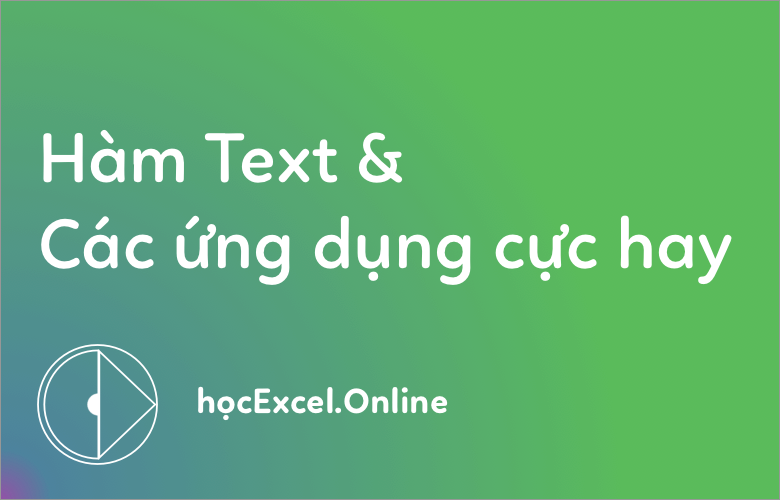












Discussion about this post